可能大部分用户对cookies比较不熟,我们在使用windows系统电脑购物,或者进入某个网站就会产生cookies,那么电脑就会自动的出现这一部分的信息和资料,html' target='_blank'>Cookie记录了用户名,密码等信息。那么有什么办法可以清除cookies?下面分享具体清理方法。
搜狗浏览器cookies删除
打开搜狗浏览器,打开工具——清除浏览记录。
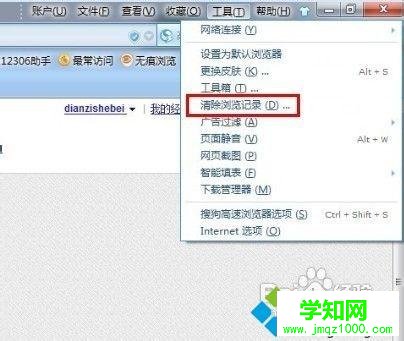
勾选cookies删除,即可删除当前浏览器当前时间之前的cookies记录。也可以勾选每次关闭浏览器后清除,那样就不用手动删除cookies了。
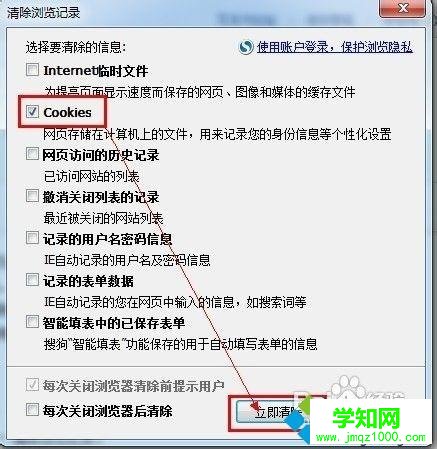
谷歌浏览器cookies删除
打开谷歌浏览器,找到工具目录——设置。

打开历史记录——清除浏览数据。
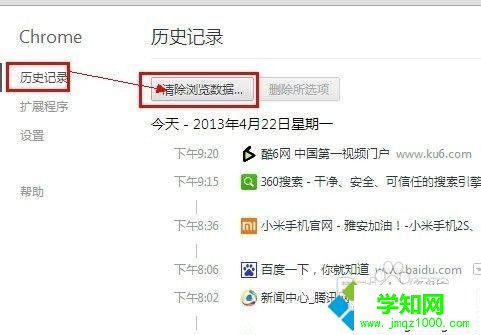
在清除浏览数据小窗口中,可以选择清除指定时间段内的数据。 勾选删除cookies选项。 清除浏览数据。
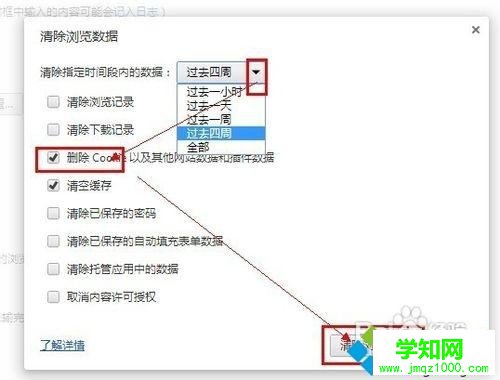
360浏览器cookies删除
打开360浏览器,找到工具——历史记录。
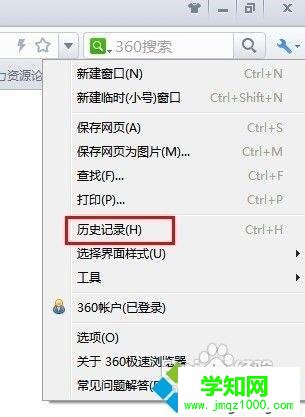
单击右侧的“清除所有浏览数据”。
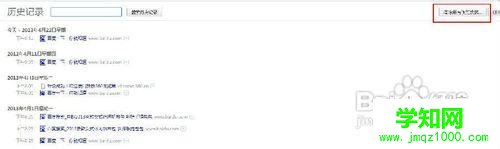
勾选删除cookies和其他网站数据,360浏览器也可以选择 清除某段时间的数据。
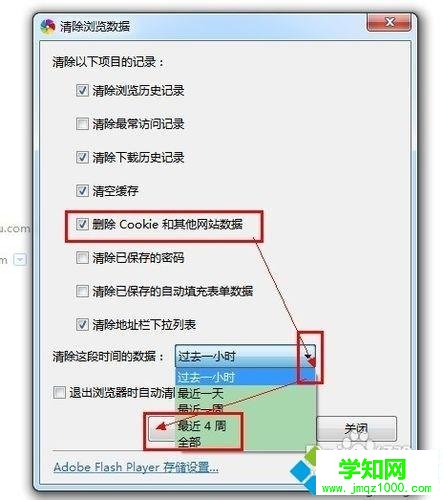
IE浏览器cookies删除
打开IE浏览器,找到设置——安全——删除浏览的历史记录。
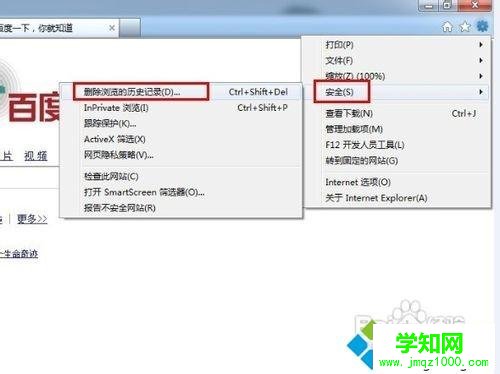
勾选cookies——删除。即可删除此时之前在此浏览器下的cookies记录。
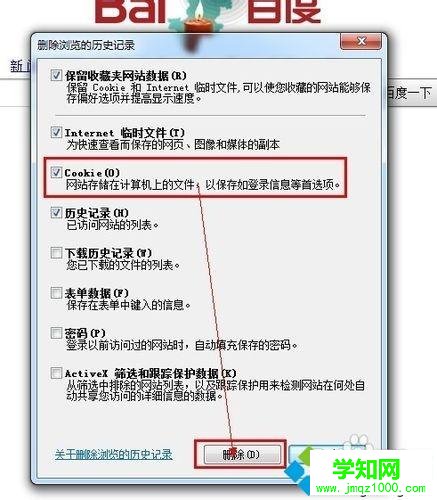
电脑轻松清除cookies方法介绍到这里了,适用于任何浏览器,以后就不会留下任何记录,保护隐私安全。
郑重声明:本文版权归原作者所有,转载文章仅为传播更多信息之目的,如作者信息标记有误,请第一时间联系我们修改或删除,多谢。
新闻热点
疑难解答